基本的な印刷方法
ドライバーを使用して印刷する、基本的な操作の流れを説明します。
|
メモ
|
|
印刷する手順は、アプリケーションソフトウェアによって異なります。詳しくは、各アプリケーションソフトウェアに付属の取扱説明書を参照してください。
IPP、WSDを使用したネットワーク環境の場合、デバイス側でIPP印刷、WSD印刷の設定がONになっていることを確認してください。詳細は、デバイス付属のマニュアルを参照してください。
Windows 8/8.1/Server 2012/Server 2012 R2でWindowsストアアプリから印刷する場合、あらかじめセキュアプリント、編集+プレビュー、部門別ID管理機能など、印刷時に入力/操作が必要な設定をしていると、「印刷するには入力が必要です。デスクトップへ移動します。」というメッセージが表示されます。このときは、デスクトップへ移動して、表示されているダイアログボックスにしたがって入力/操作してください。
|
1
アプリケーションソフトウェアのメニューから[印刷]を選択
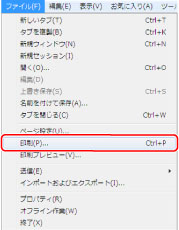
|
メモ
|
|
WindowsストアアプリまたはWindowsアプリから印刷する場合は、一部の印刷機能しか設定できません。
Windows 8/8.1/Server 2012/Server 2012 R2でWindowsストアアプリまたはWindowsアプリから印刷する場合は、画面右側のチャームを表示したあと、[
 デバイス]→[ デバイス]→[ 印刷]→お使いのプリンター→[印刷]をタップします。 印刷]→お使いのプリンター→[印刷]をタップします。 |
2
お使いのデバイスを選択 → [詳細設定](または[プリンターのプロパティ]/[プロパティ])をクリック
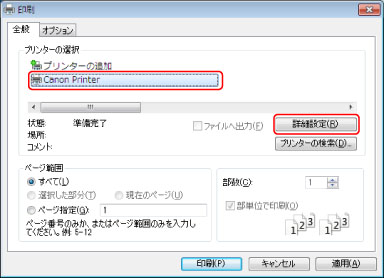
3
ドライバーの印刷設定画面で、必要に応じた機能を設定 → [OK]をクリック

各タブで必要な項目を設定します。
[基本設定]タブはドライバーの設定項目のうち、基本的な設定をまとめたタブです。[基本設定]タブでできる設定は、他のタブでも設定できます。
[お気に入り]には、便利な印刷設定が登録されています。[お気に入り]を選択するだけで、簡単に設定をすることもできます。
設定できる機能については、ヘルプを参照してください。(→「ヘルプの使い方」)
設定しようとする機能が表示されていない場合は、プリンター情報が適切に設定されていない可能性があります。「プリンター情報の設定」を参照してドライバーUIやオプション情報などのプリンター情報を、お使いのプリンターに適した設定にしてください。
4
[印刷](または[OK])をクリック
印刷が開始されます。